数年前からYouTuberが人気になりましたね。
そして、最近インフルエンサーのYouTuberへの転身をきっかけにYouTubeに参戦する方が増えてきましたね。
動画編集やってみたいけどやったことないからわからない、出来そうもないと思っている方も多いのではないでしょうか。
なぜ動画が今必要なのか、そして簡単に動画は編集できるのか?
実は動画編集を生業としている私が紹介します!
【おすすめ動画編集アプリ】なぜ動画が今注目されているのか
なぜ今動画が注目されているのか、コレはいろいろ要因があります。
まずは有名ブロガーイケハヤさんのブログはオワコン、YouTubeこれからくる発言
サクッと書いたよ。/ ブログはじわじわオワコン化していくね。 : まだ東京で消耗してるの? https://t.co/pw4YCyIO9A
— イケハヤ@インフルエンサー (@IHayato) July 19, 2018
これにより、ブログオワコンといろんなところで目にするようになりました。
でもイケハヤさんのこちらの動画を見ると、動画が注目すべきであることもよく理解できます。
そういえば昨日はブログを更新していないぞw
毎日連続更新記録が地味に終了しました!記念日ですね。
これからはツイッター、YouTube、Voicyなどのメディアをメインに更新していきます。
ブログオワコン論も話したのでどぞ。https://t.co/7L0xo5BVZM— イケハヤ@インフルエンサー (@IHayato) December 5, 2018
検索エンジンで動画が表示されるんですよ。
そりゃ、これから動画見る人も増えますよね。
そして若者の動画受け入れが進んでいることにもあります。
以前、わが家に大学生の姪っ子が来た時です。
折り紙をみんなで折っているときに、折り方がわからなかったのです。
わたしはネット検索をして、写真付きのブログを読んでいましたが、姪は動画で検索していました。
聞いてみたところ、今はなんでも動画で検索するし、動画を見ると話していました。
周りの友だちもみんなそうなんだそうです。
またSEO対策でも動画というのはこれから効果的だと考えられています。
コレを読んでいる人の中にはブログを書いている人も多いと思います。
一昔前はキーワードを考えてタイトルをつけるとか、見出しをつけるだけで上位表示されていました。
しかし今は検索されたワードに対して100%わかりやすい記事というのが上位表示される時代なのです。
特に
- やり方や使い方
- 〜やってみたなどのチャレンジ系
これらはブログで書くにせよ、動画が入っている方がわかりやすいですよね。
わたしがいいなと思ったブログに例えばえむちゃんのルンバ紹介記事があります。

どうですか?
動画があるのとないのとでは全然違いませんか
そもそも人はネット検索をするとき、自分が持つ悩みを解決したいと思っています。
そして人にモノやコトを買ってもらうには、ものの説明を長々するよりも、それを自分が持ったときの将来を想像させてあげることが効果的と言われています。
このえむちゃんの記事で言えばルンバの動画があることで
✔︎ルンバの動きが一発でわかる
✔︎ルンバが仮に自分の家に来た時を容易に想像できる
こんなメリットがありますね。
ちなみにこちらの記事はGoogleのおすすめ記事にもなっていました。
そういったこともあり、今はブログでも動画もやらないとついていけない時代になっているのです。
そもそも、文章と動画で比べると圧倒的に動画の方が伝えられる情報量が多いのです。
その分サイズも大きいから今はパケット制限などかかり、満足いくように動画にアクセスできませんが、これから5Gが整備されていけばストレスフリーで動画を見られる時代も来ます。
動画の波が来ている今、是非動画を撮って載せてみませんか?!
【おすすめ動画編集アプリ】編集するのに必要な機材
ここで、動画メディアに参入しよう!というと、尻込みする人がいます。
たいていみなさん言うのが
機材がない
ですね。
確かにプロの動画編集をする方は機材に1000万以上投資してる方もいます。
テレビ局などにある編集機材は一台1500万なんて当たり前。
自宅で編集するとしても最低MacBookを揃える人は多いですね。
さらに動画編集で使うソフトで、例えばpremierもかなり高いです。
初心者が気軽に手を出せるものではありませんね。
でもね、そんなものがなくても編集できるんですよ。
みんな持ってる機材で簡単にできます。
そう、スマホで!
タブレット端末じゃなくていいんです。
スマホひとつあれば、あとはアプリをダウンロードすればできるんです。
ちなみにわたしは編集のプロですが、家ではPC立ち上げて動画取り込んで編集…なんて面倒なのでしません。
プライベートでは自分の子どもの動画などを定期的に動画編集して、まとめたりしています。
これらも全てスマホでしてます。
スマホだとケータイで簡単に動画撮影できて、データを別のところに移すことなく編集できて、SNSにあげることができますからね。
もちろん、CGや凝った編集はできませんが、初心者なら動画や写真を切り貼りするだけでも立派な動画ができます。
動画をやってみたいと思っている方、今手に持ってるスマホでやってみましょう!
プロが教える動画初心者におすすめアプリ5選
お待たせしました。
ではスマホでも立派な動画が作れるオススメのアプリを紹介します。
【おすすめ動画編集アプリ】①iMovie
[st-mybox title=”ポイント” fontawesome=”fa-check-circle” color=”#FFD54F” bordercolor=”#FFD54F” bgcolor=”#FFFDE7″ borderwidth=”2″ borderradius=”5″ titleweight=”bold” fontsize=””]
【iMovie】
- 操作画面が広い
- 編集細部がこだわれる
- 画面がシンプルで使いやすい
- 音の編集が簡単&切り離しも可能
- スローをかけたりフリーズしたり、動画の速度も簡単に変えられる
[/st-mybox]
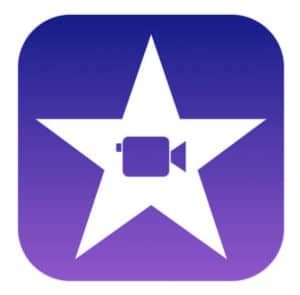
iPhoneユーザーであればかなり相性のいいアプリです。
残念ながらアンドロイドには対応していません。
まず動画を編集する時、動画をどこまで使うか決めてハサミを入れるのですが、1秒をさらに10分割した単位で細かく切る場所を選べます。
編集の細かいところまでにこだわる人にオススメです。
また操作ボタンもシンプルなのでわかりやすい。
そしてスマホを縦でも横でも使えます。
画面の半分がタイムラインと言って編集作業をするスペースになるのですが、他のアプリと比べて広いです。
↓iMovie編集画面
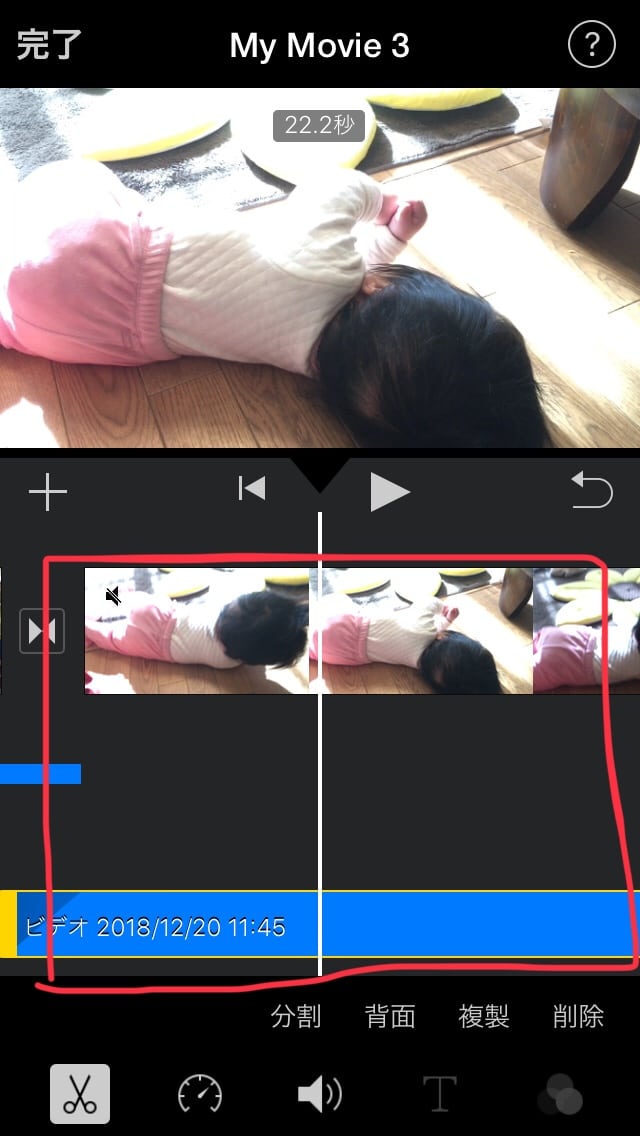
赤色で囲っている部分が編集作業をするタイムラインです。
トランジションといって、動画と動画をつなぐ時のアクションも多くなく、厳選されているのであまり迷うことなく使えます。
また上級者向けですが、音の編集も容易にできます。
例えば後ろで流れている音楽気に入らないから別の音楽を流したいなんて時も簡単に音を乗せることができます。
動画にもともと入ってる音を映像と分けて0.5秒ずらすなんてことも簡単にできます。
ただし、字幕を入れる自由度がありません。
もちろん字幕は入れられますが、型が決まっており、入れる場所などは動かせません。
また文字の色も白色のみ。
そして、字幕もカットごとにしか入れられません。
例えば動画のタイトルを最初から最後まで入れたいと思っても、カットごとにしか入れる事が出来ないんです。
だから、動画に通して字幕を入れたいと思った時は、一度動画をはき出して、またiMovieに取り込んで字幕を入れるという面倒なことをしていました。
もともと入っている音楽も数少なめです。
動画制作のテーマによって少し動画の字幕から音楽のテイストは選べますが、いくつか制作していくとバリエーションの少なさに物足りなくなりそうです。
【おすすめ動画編集アプリ】②InShot
[st-mybox title=”ポイント” fontawesome=”fa-check-circle” color=”#FFD54F” bordercolor=”#FFD54F” bgcolor=”#FFFDE7″ borderwidth=”2″ borderradius=”5″ titleweight=”bold” fontsize=””]
【InShot】
- 操作ボタンに難しい用語を使ってないので初心者向き
- 最低限の編集であれば課金なく使える
- 録音ができる
[/st-mybox]
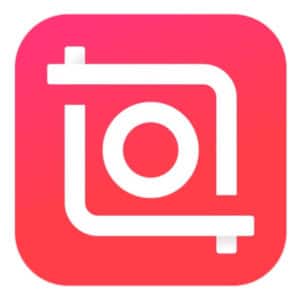

こちらはかなり初心者向けです。
と言うのも動画編集において出てくる難しい用語が他のアプリに比べて少なめです。
また最低限の編集であれば課金は必要なく、ウォーターマークも入りません。
音楽、スタンプ、エフェクトに関しては課金すればかなり豊富な種類あります。
字幕に関しては自由度高めですが、種類がほとんどありません。
また操作しやすいですが、タイムライン状でどこに字幕やスタンプ入れたのか、一見わかりにくいという難点があります。
↓InShot編集画面
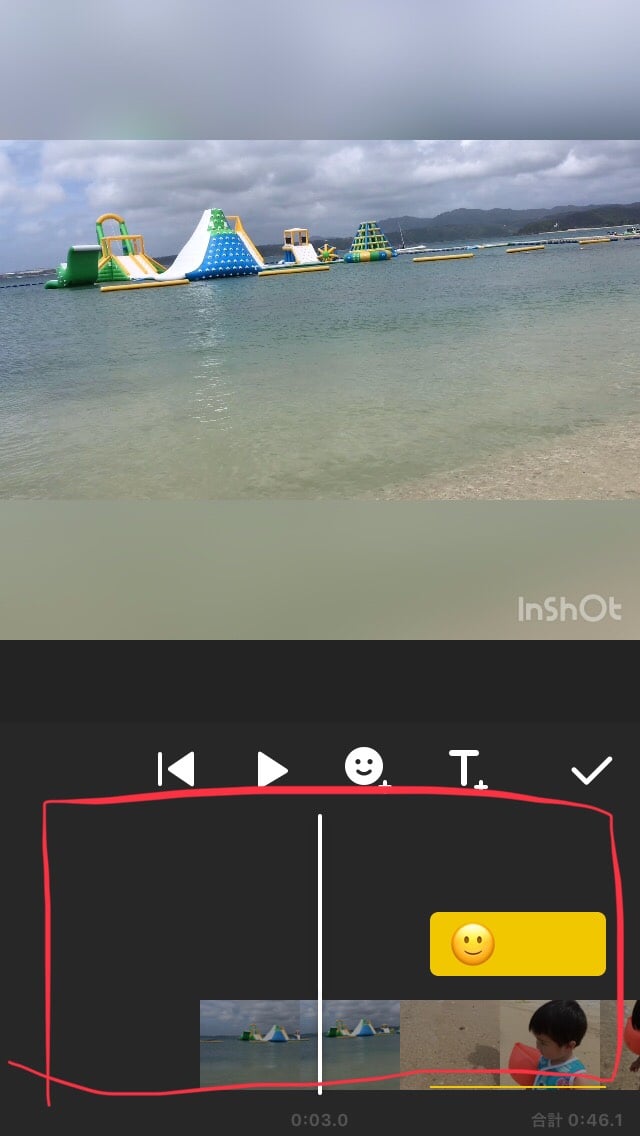
【おすすめ動画編集アプリ】③VivaVideo
[st-mybox title=”ポイント” fontawesome=”fa-check-circle” color=”#FFD54F” bordercolor=”#FFD54F” bgcolor=”#FFFDE7″ borderwidth=”2″ borderradius=”5″ titleweight=”bold” fontsize=””]
【VivaVideo】
- トランジションが豊富
- 字幕も可愛らしいし、色も豊富で自由度高め
- 動画の速度が4倍速まで可能+逆再生もできる
[/st-mybox]
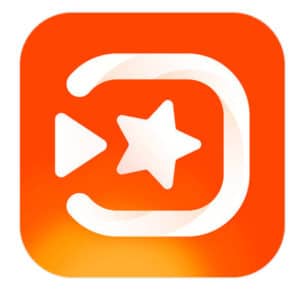

こちらはかなり可愛らしい動画がつくれます。
トランジションの中にはハートやら星がたくさん出てくるものがあったり、字幕も季節にあったものが揃っています。
スタンプもあります。
動くものを追うことはできないので、例えば赤ちゃんの顔を隠したいならその都度スタンプを入れていかないといけないです。
またこちらのアプリは書き出しの時に、無料版はウオーターマークが入ります。
ウォーターマークを削除するためには月280円もしくは年間1450円払う必要あります。
有料会員になるとテキストアニメーションや動画も制限なく作ることができます。
もう一つの難点が操作画面が狭くストレスがたまります。
↓VivaVideo編集画面
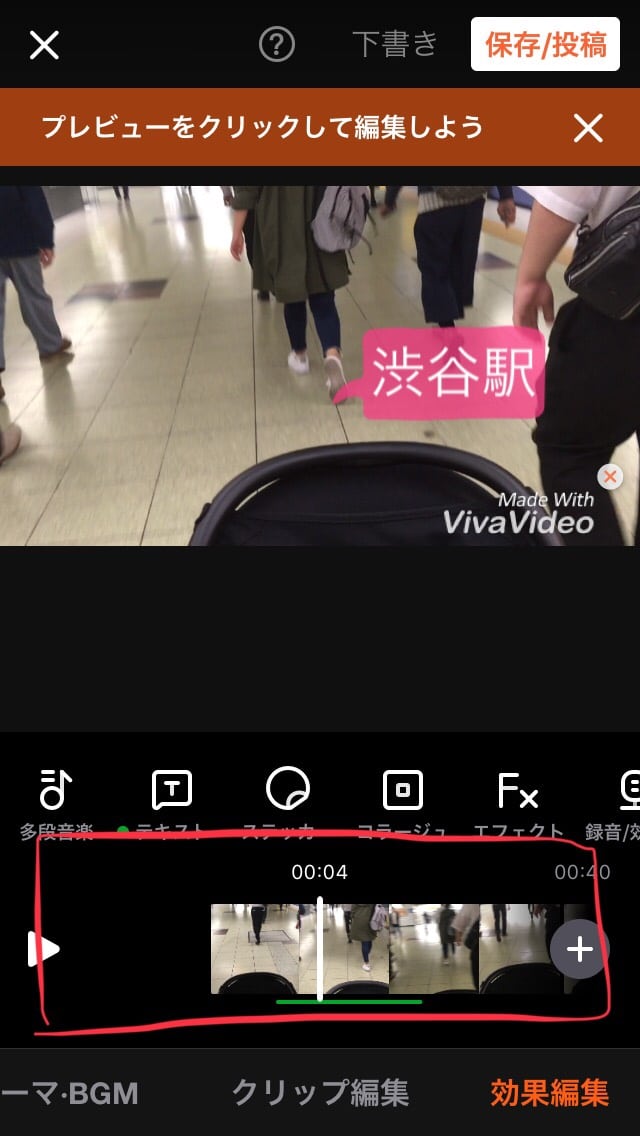
スマホを立てて編集するのですが、編集した動画を再生する画面が大きく、編集作業するタイムラインがとても狭いです。
また音の編集も基本できません。
【おすすめ動画編集アプリ】④VLLO
[st-mybox title=”ポイント” fontawesome=”fa-check-circle” color=”#FFD54F” bordercolor=”#FFD54F” bgcolor=”#FFFDE7″ borderwidth=”2″ borderradius=”5″ titleweight=”bold” fontsize=””]
【VLLO】
- 字幕が可愛い
- モーションスタンプも可愛い
- 編集作業スペースが広くて使いやすい
- 動画は5倍速まで可能
- 録音できる
[/st-mybox]
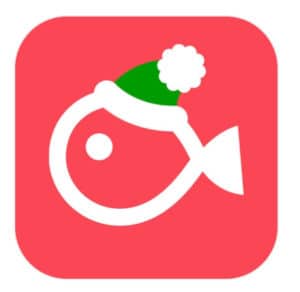

↓VLLO編集画面
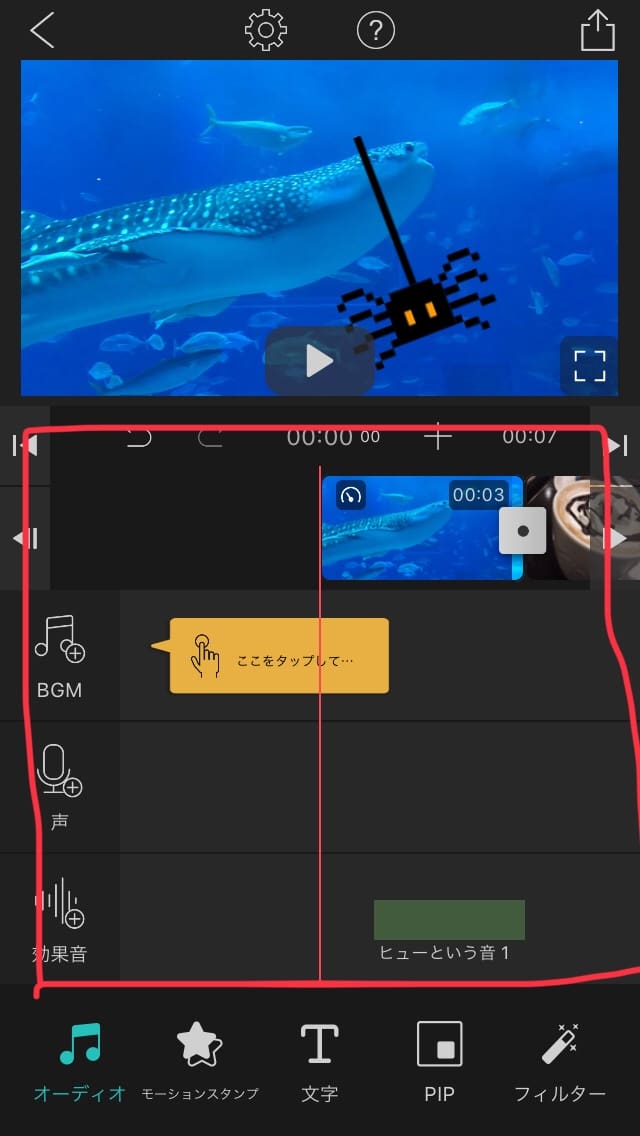
タイムラインが広く、非常に編集しやすいです。
冒頭で紹介したえむちゃんの動画はこれで編集したそうです。
見てわかるように字幕がとても可愛いですね。
字幕だけでなくモーションスタンプと言って動くスタンプが可愛いです。
動画編集において大切なのは上手に編集できるかより、わかりやすいかです。
わかりやすくするために効果音やBGM、そして字幕を入れるのです。
目をひく字幕があると、動画を最後までみてもらえる確率が上がります。
このアプリは基本課金はなく、その都度広告の視聴が求められます
もし広告を外す場合は360円を払う、それ以外にも豊富な機能を追加するなら840円をそれぞれ一回払えば、ずっと使う事が出来ます。
良心的ですね。
トランジションに関してはiMovie同様、最低限あるという感じです。
【おすすめ動画編集アプリ】⑤キネマスター
[st-mybox title=”ポイント” fontawesome=”fa-check-circle” color=”#FFD54F” bordercolor=”#FFD54F” bgcolor=”#FFFDE7″ borderwidth=”2″ borderradius=”5″ titleweight=”bold” fontsize=””]
【キネマスター】
- センスのいい動画が作れる
- とにかく音楽や字幕の種類が豊富
- 録音が可能
[/st-mybox]
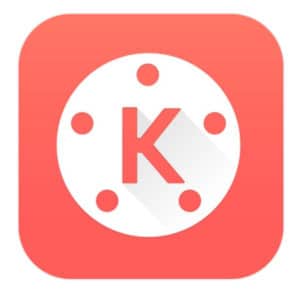

上記の通り、とにかくいろんな編集ができます。
作業はスマホを横にして下半分のタイムラインと上1/3の切り替えキーボードを使います。
少々専門用語が多いのと、操作が複雑なので慣れるまで時間がかかるかもしれません。
どちらかというとスマホで完成度の高い動画を作りたい人に向いています。
↓キネマスター編集画面
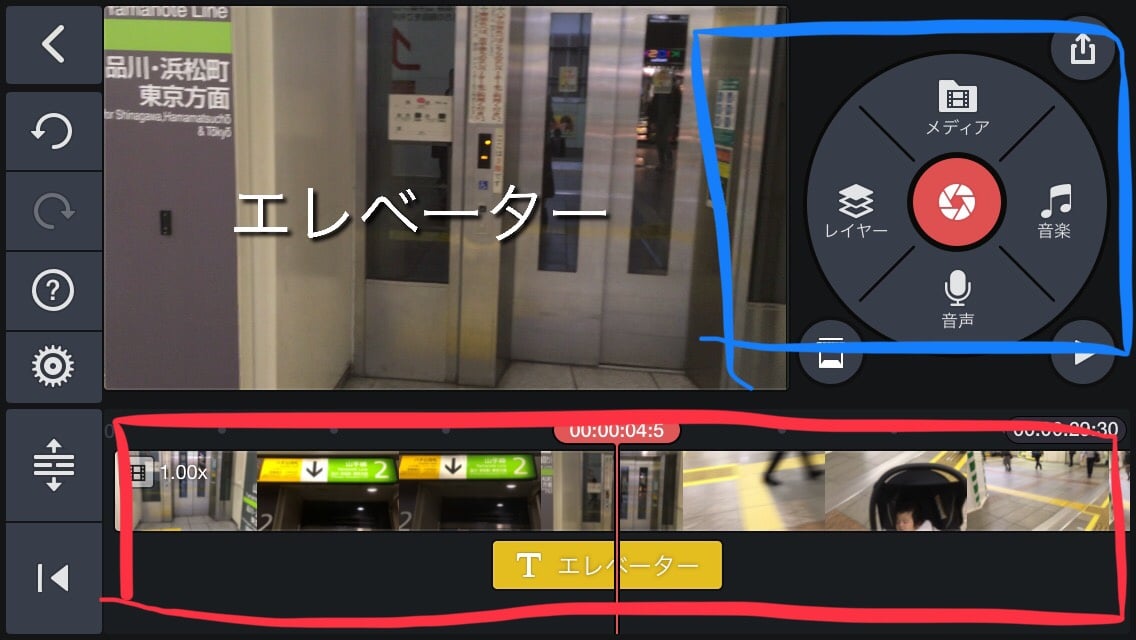
赤色の枠がタイムライン、青が操作するキーボードです。
キネマスターも書き出しの時に、ウオーターマークが入ります。
削除するためには月500円もしくは年間4000円払う必要あります。
かなり高いですね。
ただし、お金を払っても満足いくだけのサービスは得られます。
無料で使ってみて気に入ったら、課金してみてはいかがでしょうか。
いかがですか。
使ってみたらわかりますが、それぞれ編集の段階によって向き不向きがあります。
わたしは編集はiMovie、スーパー入れはVLLO、音入れはキネマスターなどを使います。
編集それぞれの段階で別のアプリを使うのは、アプリの向き不向きがあることに加え、編集、音入れなど作業が終わるごとにはき出して保存をすれば、万が一データが作業途中で飛んでしまっても、前の段階に戻ることが可能になります。
動画とはそれ自体容量が大きいです。
さらに編集していると途中でアプリが落ちるということも、よくあります。
そのためにリスクを回避しているのです。
紹介したアプリは、どれも初心者でも簡単に動画を取り込んで編集を始めることができます。
もしiPhoneユーザであるならiMovie、アンドロイドユーザーならInShotあたりからやってみることをオススメします。
是非ダウンロードして使ってみてください。
それぞれのアプリの使い方や編集の基礎については、また別の機会に記事にします。
【関連記事】ブログを100記事書いてPV&収益が上がらない人に読んでほしい記事
【関連記事】1日30ツイートしろって結構辛くない?
【関連記事】これから動画の時代が来るってよ!

コメント